Вы беспокоитесь о конфиденциальности в интернете? Ну, что ж, похвально! А к каким-либо реальным действиям с вашей стороны это привело или так и осталось просто беспокойством? Как давно вы проверяли ваши настройки приватности в Facebook, Twitter, Pinterest, LinkedIn и Instagram? Мы всё чаще используем социальные сети для продвижения нашего бизнеса, но не стоит забывать и о частной стороне жизни.
Из данной статьи вы узнаете, как управлять настройками конфиденциальности в социальных сетях, чтобы посторонние люди могли узнать только те сведения о вас, которыми вы действительно готовы с ними поделиться.
Зачем вам нужно проверять свои настройки приватности?
Загрузка в социальные сети контента частного характера не всегда безопасна, потому что вы не знаете, кто и с какой целью захочет однажды воспользоваться вашими личными фотографиями, вашими персональными данными, вашими записями о чём бы то ни было… Поэтому очень важно знать, как правильно использовать функции защиты личной информации, которые сетевые сервисы могут сегодня предложить.
Следует иметь в виду, что каждая платформа социальной сети имеет свои собственные настройки приватности. В некоторых соцсетях эти настройки более сложные, в других, напротив, максимально простые. Сегодня мы рассмотрим настройки конфиденциальности в Facebook, Twitter, LinkedIn, Pinterest и Instagram.

Вкладка «Конфиденциальность», ваш профиль и настройки фото — это те три пункта, на которые необходимо обратить внимание.
1. Вкладка «Конфиденциальность» в Facebook:
Вы можете получить доступ к настройкам приватности, нажав на стрелку в правом верхнем углу вашей страницы. Выберите из списка опций «Настройки», а затем «Конфиденциальность». Прежде всего, измените выставленную по умолчанию доступность вашей странички. Хотите ли вы, чтобы ваши материалы видела широкая общественность, или же желаете делиться ими только со своими друзьями? Вы также можете сделать так, что ваш выбор будет учтён и в будущем: все новые, размещаемые вами сообщения, будут доступны той же аудитории до тех пор, пока вы не захотите изменить это.
Многие не знают, что существует возможность ограничивать доступ и к вашим старым постам. Для этого достаточно просто нажать на кнопку «Ограничить аудиторию для всех публикаций в моей хронике» и выбрать более ограниченный, чем раньше, круг «посвящённых», например, только друзей. Но люди, которые уже заинтересовались каким-то из ваших постов — прокомментировали его или отметили как понравившийся — смогут по-прежнему его видеть. У вас также есть возможность изменить доступ к отдельным вашим сообщениям. Просто зайдите в свой пост, доступ к которому вы хотите изменить, и выберите другую аудиторию.
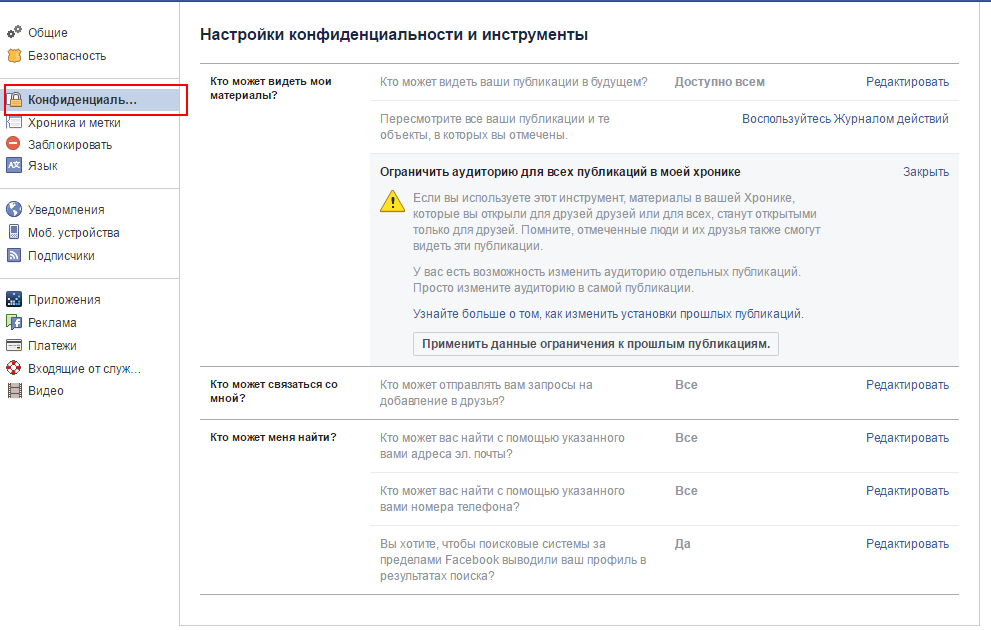
Кроме того, вы можете установить ряд других ограничений — кто может отправлять вам запрос на добавление в друзья, можно ли искать вас по адресу электронной почты или номеру телефона, кто может оставлять комментарии и отметки под вашими постами или просматривать ваши комментарии и отметки.
2. Настройки профиля в Facebook:
Далее следует обновить параметры приватности в вашем профиле Facebook. Перейдите в свой профиль, нажмите кнопку «Обновить информацию». Здесь вы увидите основную информацию — работа, образование, контакты, семейное положение, события жизни и т.д. В каждом из этих разделов вы найдёте настройки приватности. Если вы хотите внести изменения, то просто нажмите на значок редактирования с правой стороны каждого раздела и укажите, кто может видеть информацию — все, только друзья или даже отдельные из них.
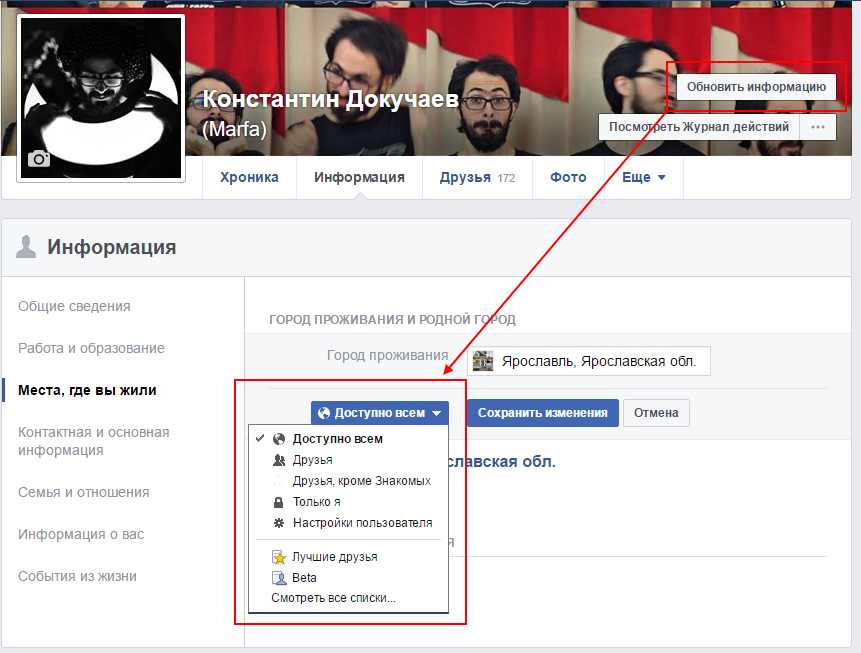
Подобным образом вы можете настроить конфиденциальность информации, содержащейся в каждом разделе вашего профиля. Например, вы можете сделать так, чтобы место вашей работы и образование были доступны широкой общественности, а контактную информацию, напротив, скрыть от посторонних глаз.
3. Настройки фото в Facebook:
Теперь вам осталось только изменить настройки приватности для раздела фото. В Facebook вы можете загрузить фотографию двумя способами: в альбом или как отдельное изображение. Если вы загрузили фотографию в альбом, укажите доступность публикации в нижней правой части альбома, чтобы установить необходимый уровень приватности сразу для всех фотографий альбома. Для изображений, добавленных по отдельности, вам нужно щёлкнуть на каждое изображение и изменить настройки конфиденциальности там.
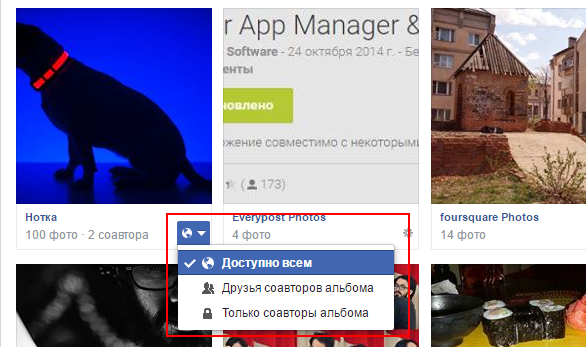

Настройки конфиденциальности Twitter очень просты — либо ваш профиль закрыт, либо общедоступен. По умолчанию защита твитов выключена, и каждый, будь то ваш подписчик (фолловер) или кто-то, попавший сюда по ссылке в Google-запросе, может увидеть опубликованные вами записи. Чтобы изменить параметры конфиденциальности, перейдите в меню настройки. Если вы хотите, чтобы ваши твиты читали только ваши подписчики, а не все подряд, просто нажмите «Безопасность и конфиденциальность» в левой части экрана и выберите опцию «Скрыть мои твиты».
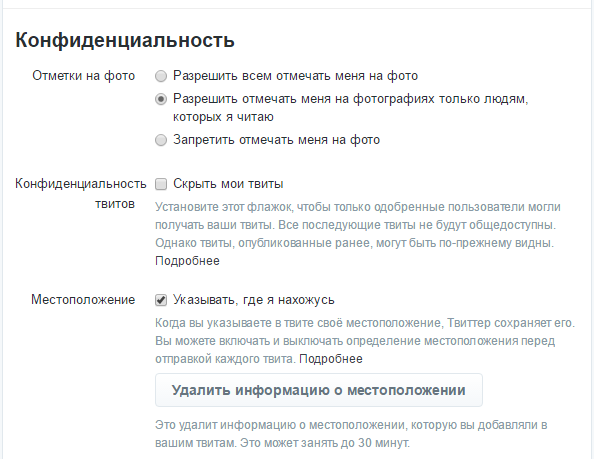
Кроме того, в Twitter существует такая опция, как указание вашего местоположения в момент написания твита. Вы можете включать/выключать эту опцию перед созданием каждого нового сообщения. Следует также решить, нужно ли вам, чтобы пользователи могли найти ваш профиль по адресу электронной почты — если нет, отключите эту функцию. После того как вы внесёте какие-либо изменения, не забудьте их сохранить, нажав соответствующую кнопку.

Настройки конфиденциальности в LinkedIn немного отличаются от таковых в Facebook и Twitter. Тем не менее, и здесь у вас есть несколько вариантов. Чтобы изменить настройки приватности, найдите в правом верхнем углу меню «Конфиденциальность и настройки». Там есть много различных настроек, но большинство из них касается доступности информации о вас в LinkedIn. Вам осталось только решить, какие сведения о вас могут видеть все пользователи LinkedIn. Если вы хотите сохранить все личные данные в тайне, снимите все галочки.
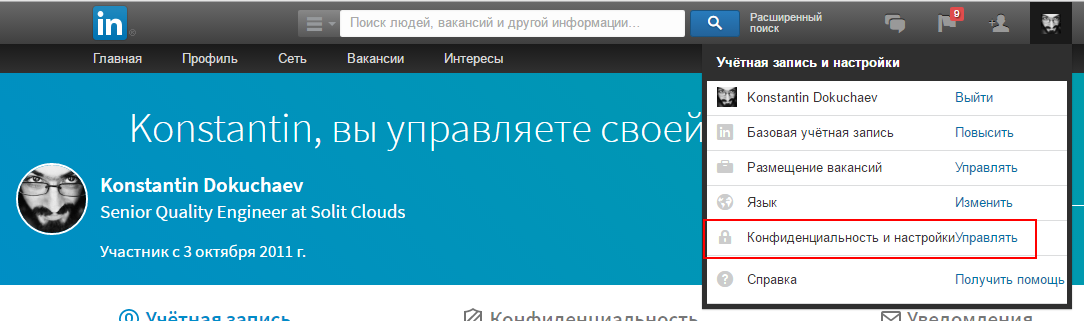
Вы можете также внести другие изменения — указать, кто может видеть вашу активность, отменить подписку, заблокировать отдельных пользователей и многое другое. Просто нажмите на ссылку «настройки» у параметра, который вы хотите изменить, и внесите необходимые корректировки. Убедитесь, что вы сохранили изменения, прежде чем выйти.

Pinterest так же удобный сайт с точки зрения приватности. Pinterest хочет, чтобы ваши пины были видны другим пользователям, поскольку люди хотят находить интересные им пины и обмениваться ими.
1. Конфиденциальность в поисковых системах:
Если вы хотите, чтобы ваша страничка не отображалась в результатах поиска Google или Yandex, вы должны изменить настройки. Чтобы сделать это, перейдите к настройкам в правой части вашего профиля. Здесь вы увидите много элементов, найдите среди них «Конфиденциальность в поисковых системах», а затем выберите «да», если вы хотите, чтобы ваш аккаунт не был виден поисковым машинам.
2. Секретные доски:
Если вы хотите сохранить некоторые пины исключительно для себя, вы можете создать секретную доску. Для этого перейдите в свой профиль, где в разделе создания досок вы найдёте опцию «Создать секретную доску». Вам нужно просто нажать знак «плюс» рядом, затем указать название новой секретной доски, её описание, категорию и т.д. Кроме вас её смогут увидеть только ваши подписчики. Вы можете создать столько секретных досок, сколько вам необходимо.

Примечание: Вы можете сделать секретную доску доступной для общественности (для этого выберите вариант «нет» в качестве параметра секретности), но обратного действия совершить вам не удастся.

Так же как в Twitter и Pinterest, настройки конфиденциальности в Instagram достаточно простые. По умолчанию каждый пользователь Instagram может просматривать ваш профиль и ваши сообщения, а также отмечать вас на фотографиях. Однако при желании вы можете ограничить круг людей, которым это будет доступно.
Instagram представляет собой сетевой инструмент на основе мобильной версии, функционал его довольно ограниченный, и вы не можете редактировать настройки конфиденциальности вашего профиля. Для изменения настроек вам потребуется воспользоваться мобильным приложением. Перейдите на страницу профиля, нажав на значок пользователя в правом нижнем углу навигационного меню. Выберите «Редактировать профиль» и переместите бегунок вниз.
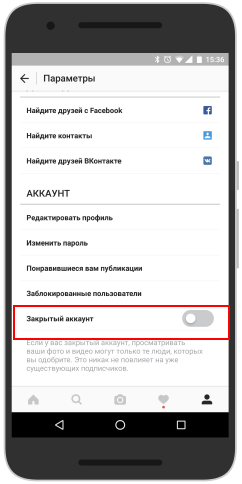
Там вы найдёте пункт «Закрытый аккаунт», переключатель рядом с которым можно поместить в положение «включить» или «выключить». Когда вы перейдёте в режим приватности, ваши фотографии смогут видеть только авторизованные вами пользователи. Впрочем, для ваших нынешних подписчиков, даже после закрытия вами профиля, ничего не изменится — они по-прежнему будут иметь доступ ко всем вашим материалам. Если вы хотите «расстаться» с каким-то конкретным подписчиком, найдите его профиль, нажмите кнопку настройки в правом верхнем углу страницы, а затем нажмите «заблокировать пользователя».
*Примечание: Даже если у вас включён режим конфиденциальности, ваши комментарии и отметки «Мне нравится» к общедоступным фотографиям или видео, загруженные другими пользователями, будут видны всем. Вы в любой момент можете удалить себя с фотографии, на которой вы были кем-то отмечены. *
А теперь ваша очередь!
О настройках конфиденциальности, в каких ещё социальных сетях мы, с вашей точки зрения, должны рассказать? Есть ли у вас какие-либо рекомендации, которыми вы готовы поделиться? Мы хотели бы увидеть ваши комментарии.
Это перевод поста The Ultimate Guide On How To Manage Social Media Privacy Settings в блоге SocialPilot.

![[Перевод] Подробный гид по настройкам приватности в социальных сетях](/content/images/size/w300/2016/08/----------------------------------------------------------.png)